Wszyscy internauci są przyzwyczajeni do reklamy w takiej czy innej formie. Wkładki sponsorskie, reklamy, posty poświęcone konkretnemu produktowi, "przyjazne" rekomendacje – marketerzy wymyślili już wiele sposobów na promocję. Jednak ilość reklam w Internecie jest taka, że wielu użytkowników jest po prostu zmęczonych i zaczyna używać specjalnych rozszerzeń, które mają na celu jej zwalczanie.
Z kolei właściciele witryn zareagowali, blokując część treści, jeśli użytkownik włączył adblock na stronie. Aby uzyskać dostęp do informacji, musisz je wyłączyć.
Co to jest AdBlock i do czego służy?
AdBlock to rozszerzenie przeglądarki Google Chrome zaprojektowane do usuwania natrętnych reklam. Ponieważ standardowa funkcjonalność przeglądarki do tego jest wyraźnie niewystarczająca. Adblock jednocześnie zwiększa bezpieczeństwo – wirusy i phishing nie stają się już straszne.
Dodatek jest w stanie filtrować zarówno wszystkie zakładki do pobrania, jak i poszczególne strony, a elastyczny system filtrowania pozwala użytkownikowi samodzielnie udoskonalić ograniczenia dla witryn. W ten sposób możesz całkowicie oczyścić Internet z reklam wyświetlanych w przeglądarce.
Efektem ubocznym adblocka może być spadek wydajności, który jest szczególnie zauważalny na słabych komputerach i laptopach.
Niewiarygodne, ale prawdziwe: bloker zużywa więcej pamięci RAM niż reklamy, które blokuje. A jeśli strona jest wypełniona "ciężką" treścią (dużo skryptów, grafik, filmów), korzystanie z witryny może być bardzo niewygodne, może osiągnąć zawieszenie lub awarie. Im więcej kart jest otwartych, tym bardziej zauważalny staje się ten efekt. W takim przypadku musisz wyłączyć blokowanie reklam, aby poprawić szybkość przeglądarki i szybkość ładowania witryny.
Czy mogę wyłączyć rozszerzenie?
Po zainstalowaniu ze sklepu rozszerzeń adblock jest aktywowany automatycznie i zaczyna działać. Jest całkiem możliwe, aby go wyłączyć, istnieje wybór: całkowicie lub tylko na osobnej stronie. Dzięki temu użytkownik może wyłączyć filtrowanie przydatnych witryn, które wymagają wyłączenia adblocka, aby wyświetlić całą treść.
Możesz także dodać witryny do listy dozwolonych witryn, po czym filtr nie będzie działał na kartach z nimi.
Procedura
AdBlock można wyłączyć częściowo lub całkowicie usunąć, w zależności od celów użytkownika. Jeśli chcesz widzieć reklamy tylko w kilku witrynach, wyłącz rozszerzenie, a jeśli wydajność spadnie, dobrze jest je całkowicie usunąć i poszukać bardziej zoptymalizowanych opcji.
Zamknięcia
Możesz całkowicie wyłączyć AdBlock w Google Chrome w następujący sposób:
- Zaloguj się do przeglądarki.
- Kliknij przycisk rozszerzenia – znajdujący się po prawej stronie paska adresu, na zewnątrz przypomina element układanki.
- Kliknij element "Zarządzaj rozszerzeniami".
- Przełącz przełącznik w AdBlock na pozycję szarą.
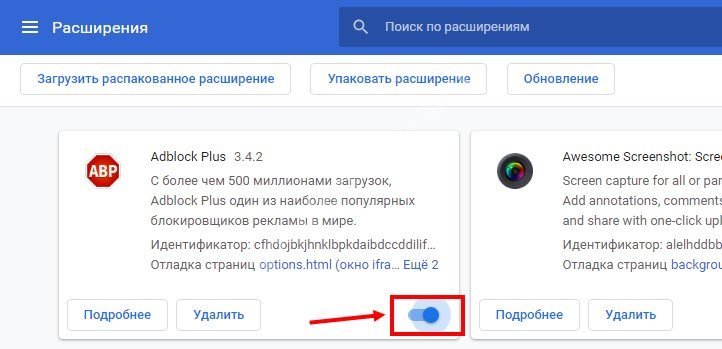
Następnie rozszerzenie nie będzie filtrować reklam. Karty, które są już otwarte, muszą zostać zaktualizowane, aby zaczęły wyświetlać wcześniej niedostępne treści wraz z jednostkami reklamowymi.
Możesz też wyłączyć działanie rozszerzenia w określonej witrynie lub na określonej stronie. Aby to zrobić, musisz:
- Zaloguj się w Google Chrome.
- Przejdź do żądanej witryny lub strony.
- Kliknij przycisk rozszerzeń.
- Kliknij lewy przycisk na rozszerzeniu AdBlock.
- "Wstrzymaj na tej stronie" – wybierz "Raz" lub "Zawsze".
Następnie reklama zacznie być wyświetlana ponownie. Po obejrzeniu filmu lub przeczytaniu artykułu możesz łatwo ponownie włączyć filtrowanie reklam.
Usunięcie
Jeśli wyłączenie AdBlock w Google Chrome nie jest już wystarczające, alternatywną opcją jest usunięcie rozszerzenia. Aby to zrobić, musisz:
Istnieje również nieco krótszy sposób:
- Zaloguj się w Google Chrome.
- Kliknij ikonę rozszerzenia.
- Kliknij trzy kropki obok Adblock i wybierz "Usuń z Chrome".
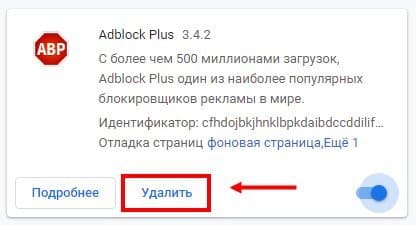
Obie opcje powodują całkowite usunięcie rozszerzenia. Aby go zwrócić, musisz ponownie zainstalować go ze sklepu.
Jak przywrócić rozszerzenie po wyłączeniu
Jeśli AdBlock w przeglądarce ponownie stał się potrzebny, można go łatwo zwrócić. Sekwencja działań jest następująca:
- Otwórz przeglądarkę.
- Kliknij przycisk z trzema pionowo ułożonymi punktami.
- Wybierz "Opcje zaawansowane".
- Przejdź do sekcji Rozszerzenia.
- Znajdź AdBlock na liście.
- Przełącz suwak pod nim na niebieską pozycję.
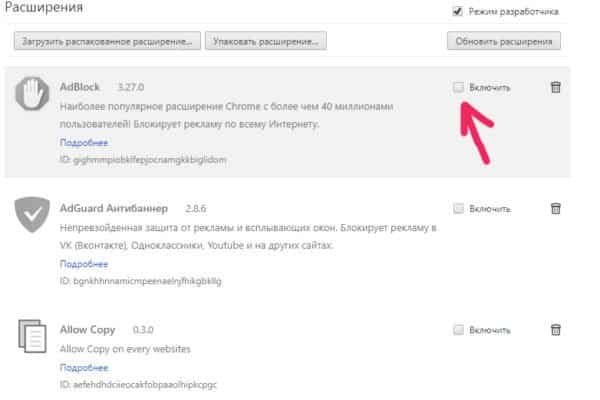
Następnie reklamy powinny zniknąć. Po pełnym odinstalowaniu musisz zrobić trochę więcej, aby przywrócić:
- Otwórz Google Chrome.
- Kliknij link — https://chrome.google.com/webstore/.
- Wpisz "AdBlock" (bez cudzysłowów) w pasku wyszukiwania.
- Przejdź do strony rozszerzenia.
- Kliknij przycisk "Zainstaluj".
- Potwierdź akcję (jeśli jest wymagana).
Po zainstalowaniu bloku reklam musisz ponownie uruchomić przeglądarkę, aby działała poprawnie.







